Les cartes graphiques, en particulier les unités de traitement graphique (GPU) sollicitées par les applications et les jeux les plus gourmands en ressources, requièrent généralement des pilotes spécifiques fournis par leurs fabricants. Ainsi, Nvidia, AMD et Intel, entre autres, mettent à disposition des pilotes propriétaires pour leurs cartes respectives.
Résoudre les dysfonctionnements liés à OpenGL sous Windows 10
Bien qu’OpenGL soit souvent perçu comme un ensemble de pilotes open source pour GPU, il s’agit en réalité d’une norme sur laquelle se basent des applications. Des bibliothèques sont utilisées et des spécifications rigoureuses sont respectées. Dans certains cas, des implémentations open source de cette norme sont effectivement employées.
Si des erreurs OpenGL apparaissent lorsque vous tentez d’exécuter des applications, des jeux ou même au démarrage de votre système, voici quelques pistes à explorer.
1. Lancer l’analyse SFC
La première démarche pour corriger les erreurs OpenGL consiste à lancer une analyse SFC. Cet outil permet de détecter et de réparer les anomalies potentiellement présentes dans votre système d’exploitation.
Ouvrez l’invite de commande en tant qu’administrateur.
Saisissez la commande suivante : sfc /scannow.
Laissez l’analyse se dérouler et corrigez les erreurs qui pourraient être signalées.
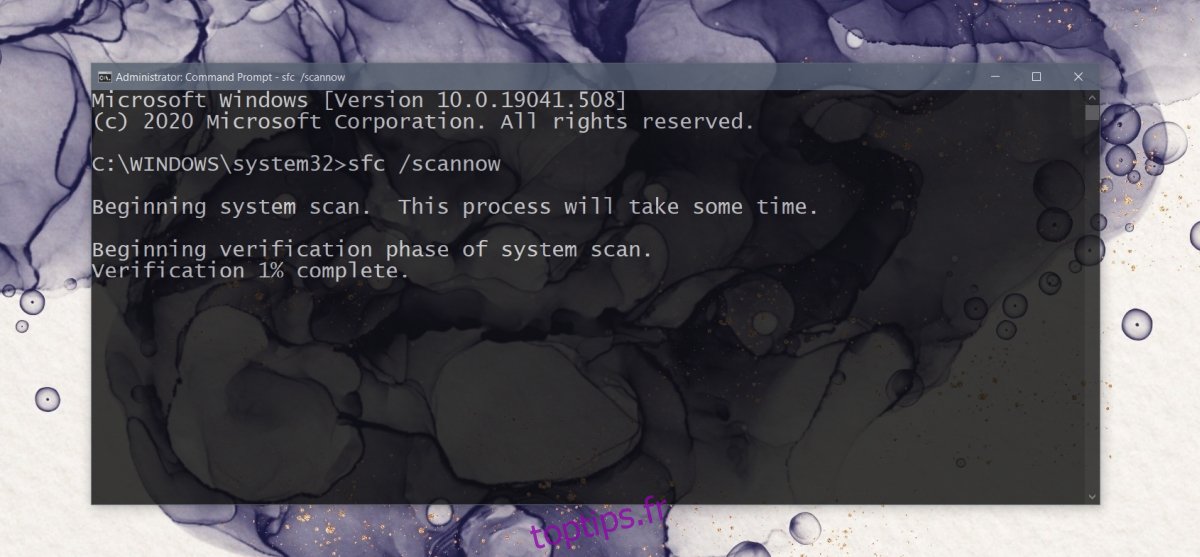
2. Installer les pilotes graphiques les plus récents
Bien qu’OpenGL ne soit pas un pilote à proprement parler, il interagit étroitement avec les adaptateurs graphiques et les applications qui nécessitent un traitement graphique intensif. Des pilotes graphiques obsolètes peuvent donc être à l’origine des erreurs OpenGL.
Ouvrez le Gestionnaire de périphériques.
Développez la section « Cartes graphiques ».
Cliquez avec le bouton droit sur votre carte graphique et sélectionnez « Mettre à jour le pilote ».
Laissez Windows rechercher les mises à jour disponibles et installez-les.
Répétez cette procédure pour le GPU.
Redémarrez votre ordinateur une fois les mises à jour des pilotes installées.
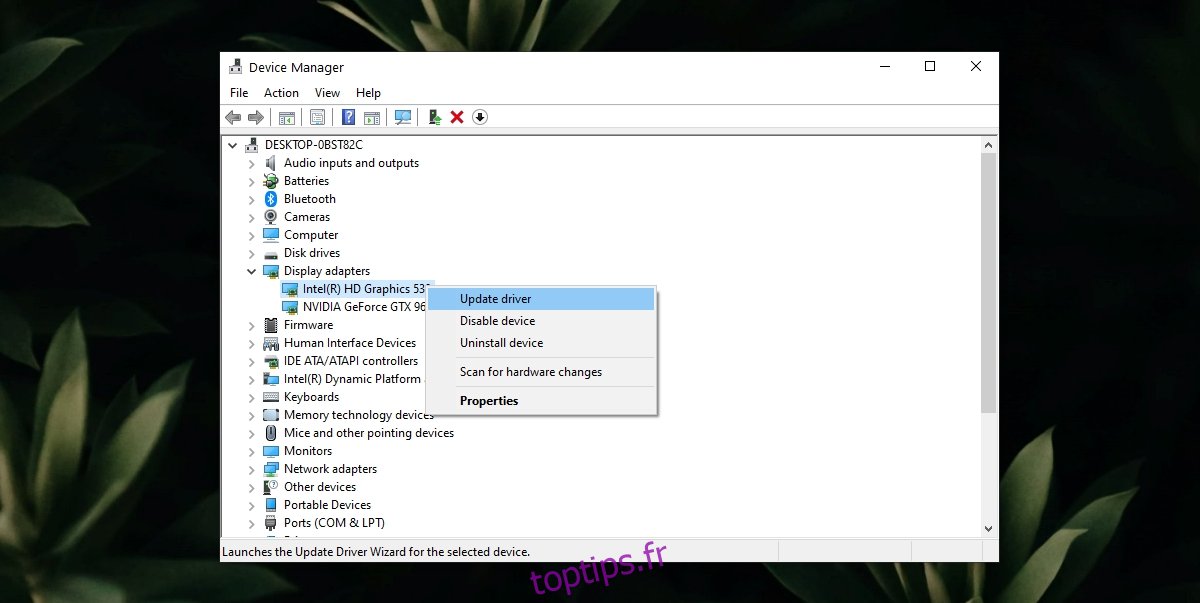
3. Désinstaller et réinstaller l’application ou le jeu
Les erreurs liées à OpenGL peuvent parfois être spécifiques à une application ou un jeu. Cela peut indiquer des fichiers d’application corrompus ou une installation défectueuse. La désinstallation puis la réinstallation de l’application ou du jeu peut résoudre le problème.
Ouvrez le Panneau de configuration.
Allez dans « Programmes » puis « Désinstaller un programme ».
Sélectionnez l’application ou le jeu concerné.
Cliquez sur « Désinstaller ».
Réinstallez ensuite l’application ou le jeu.
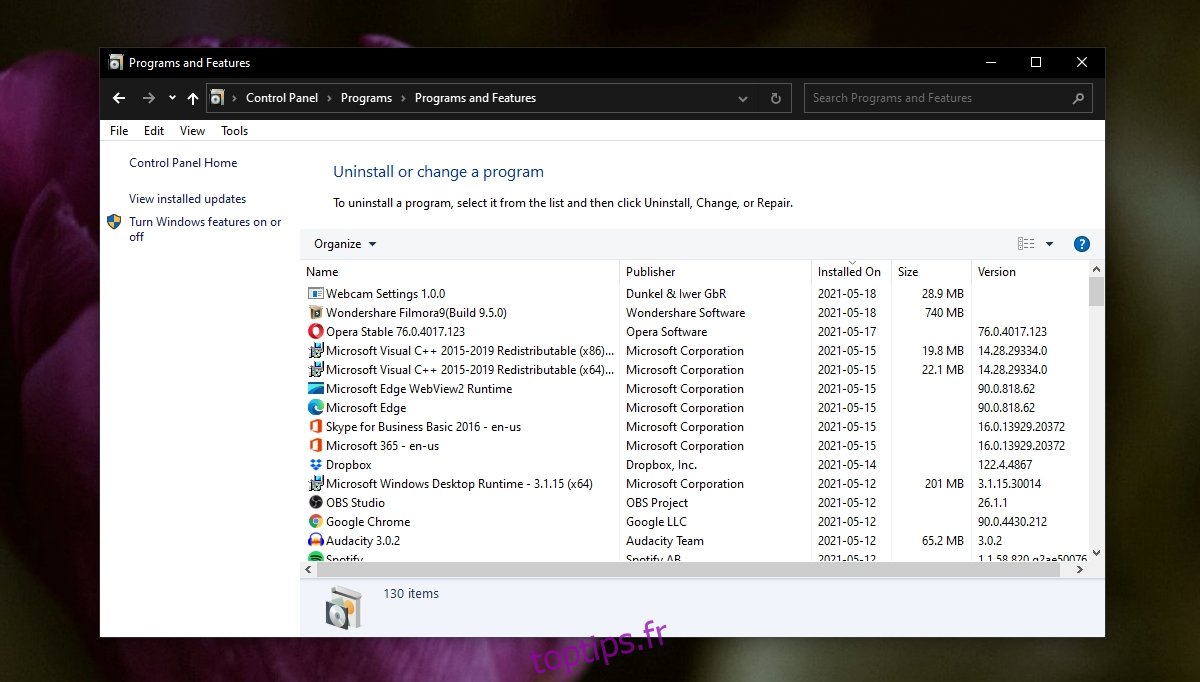
Activer les effets visuels hautes performances
Des erreurs OpenGL peuvent survenir si votre système fonctionne en mode d’économie d’énergie ou si les effets visuels sont désactivés.
Utilisez le raccourci clavier Win + R pour ouvrir la boîte de dialogue « Exécuter ».
Dans le champ « Ouvrir », saisissez la commande suivante : explorer shell ::: {BB06C0E4-D293-4f75-8A90-CB05B6477EEE} et appuyez sur « Entrée ».
Dans la colonne de gauche, cliquez sur « Paramètres système avancés ».
Sélectionnez l’onglet « Avancé ».
Dans la section « Performances », cliquez sur « Paramètres ».
Sélectionnez l’option « Ajuster pour obtenir les meilleures performances ».
Cliquez sur « OK » et redémarrez l’ordinateur.
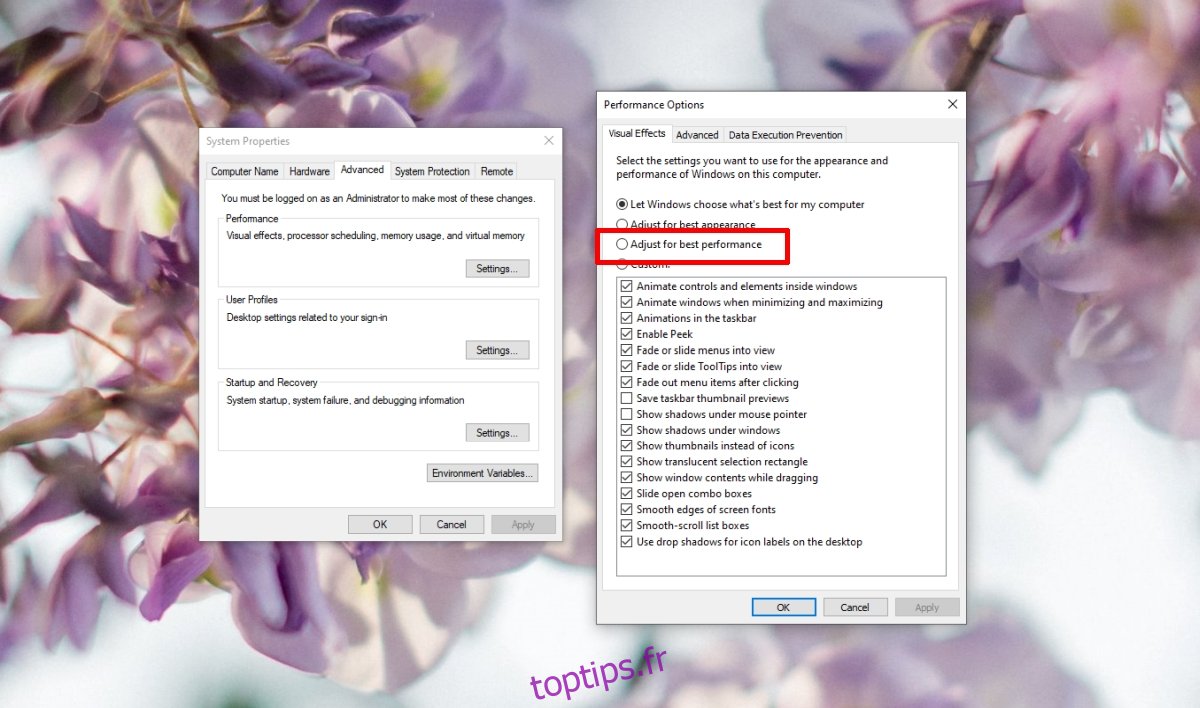
Activer OpenGL dans l’application
Il est possible que l’application ou le jeu prenne en charge OpenGL mais propose une option pour le désactiver. L’édition Java de Minecraft en est un exemple. Vérifiez les paramètres de l’application qui pose problème pour voir si vous pouvez y activer OpenGL.
Conclusion
Les erreurs OpenGL peuvent avoir diverses causes : fichiers système corrompus, pilotes obsolètes, applications mal développées, paramètres système incorrects, etc. Si une erreur OpenGL spécifique s’affiche, il est nécessaire de la traiter de façon ciblée. Les solutions proposées ici s’adressent à des problèmes OpenGL de nature plus générale.